Annonse
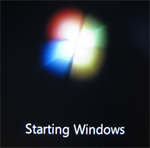 Windows 7 ble mottatt med åpne armer både av kjedelige Windows XP og plagede Windows Vista-brukere. Etter at Vista var en fiasko, ser det ut til at 7 tar tak i mengden.
Windows 7 ble mottatt med åpne armer både av kjedelige Windows XP og plagede Windows Vista-brukere. Etter at Vista var en fiasko, ser det ut til at 7 tar tak i mengden.
Har vi ikke alle ønsket deg det elegante utseendet til et Mac OS, kombinert med det vi er vant til? Så er du klar til å gå?
Her er en rask oversikt over Windows 7-krav og installasjonstips og ressurser som vil gjøre bryteren til en lek.
Minimumskrav for Windows 7
Før du vurderer å kjøpe Windows 7, bør du sørge for at datamaskinen oppfyller minimumskravene. Hvis du allerede kjører Windows Vista med 1 GB RAM, er du trygg. Generelt sett skal datamaskinen ha minst følgende spesifikasjoner:
- 1 GHz 32-biters (x86) eller 64-biters (x64) prosessor eller raskere
- 1 GB RAM (32-bit) eller 2 GB RAM (64-bit)
- 16 GB tilgjengelig harddiskplass (32-bit) eller 20 GB (64-bit)
- DirectX 9 grafikkenhet med WDDM 1.0 eller nyere driver
Hvis du er usikker på hvordan du manuelt sjekker om datamaskinen oppfyller kravene ovenfor i Windows 7, kan du bruke et program som heter Windows 7 Upgrade Advisor. Last ned, installer og kjør programmet. Følg instruksjonene på skjermen og vent tålmodig mens programmet kontrollerer kompatibiliteten. På datamaskinen min tok det et par minutter å fullføre. Utdrag fra mine eksempler på resultater vises i skjermdumpen nedenfor.
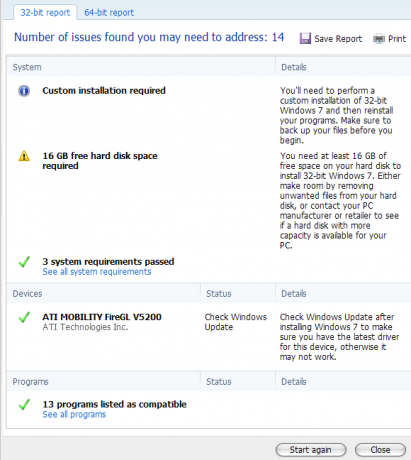
Som du ser sjekker verktøyet ikke bare systemspesifikasjonene dine, men også installerte enheter og programvare. Videre kan du veksle mellom en 32-biters og 64-bitersrapport, noe som er nyttig hvis prosessoren din lar deg oppgradere til et 64-biters operativsystem.
Varun diskuterte også Windows Upgrade Advisor i detalj i sitt innlegg Hvordan sikre at datamaskinen din kan kjøre Windows 7 Hvordan sikre at datamaskinen din kan kjøre Windows 10Kan den gamle datamaskinen din kjøre Windows 10? Slik kontrollerer du om datamaskinen din har Windows 10 og hva du skal gjøre videre. Les mer .
Edition
Et sentralt spørsmål er selvfølgelig å bestemme hvilken Windows 7-utgave som passer for deg. Du kan bruke det enkle sammenligningstabell levert av Microsoft, som avslører de viktigste forskjellene.
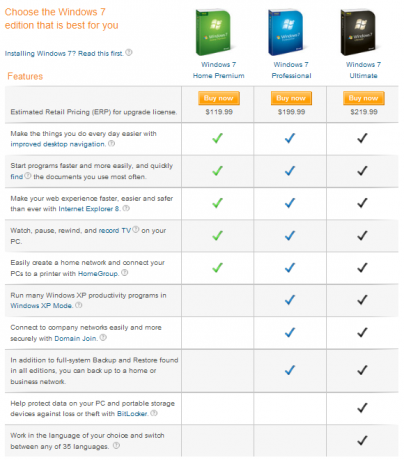
I utgangspunktet vil du få Professional-utgaven hvis du trenger Windows XP Mode og utvidet nettverksstøtte, dvs. innebygd VPN (Domain Join), og sikkerhetskopiering til hjemme- eller forretningsnettverksløsninger. Ultimate-utgaven kommer med BitLocker, og du kan jobbe på opptil 35 forskjellige språk.
32-bit versus 64-bit
Hvis systemet ditt støtter 64-bit, bør du absolutt få 64-bit OS, med mindre du:
- har en eldre enhet, for eksempel en skanner eller skriver, som ikke har 64-biters drivere.
- kommer ikke til å oppgradere til 4 GB RAM når som helst snart.
- ønsker å kjøre 16-bits applikasjoner.
Mahendra har skrevet en veldig god artikkel som han forklarer Hvordan velge mellom 32-biters og 64-biters Windows 7-operativsystemer Hvordan velge mellom 32-biters og 64-biters Windows-operativsystemerNår du installerer Windows, kan du velge mellom 32-biters og 64-bitersversjonen av operativsystemet. Vi hjelper deg med å velge den versjonen som passer for deg. Les mer . Han forklarer også hva 32-bit og 64-bit faktisk er.
Oppgradering fra Windows XP
En oppgradering fra Windows XP krever en tilpasset installasjon. Her er tingene du trenger å forberede i så fall:
- Ta sikkerhetskopi av dine personlige data.
- Forsikre deg om at du har de originale installasjonsplatene eller installasjonsfilene til programmer du ønsker å fortsette å bruke under Windows 7.
For å starte den tilpassede installasjonen, må du enten starte installasjonsfilen du har lastet ned, eller sette inn platen og kjøre setup.exe. Følg instruksjonene på skjermen for resten av installasjonen.
I artikkelen hans Slik oppgraderer du fra XP til Windows 7 i 4 enkle trinn Slik oppgraderer du fra Windows XP til Windows 7 eller 10Hvis du fortsatt kjører Windows XP, er det på høy tid å oppgradere! Enten du vil flytte til Windows 10 eller Windows 7, er prosessen stort sett den samme. Vi forklarer det trinn for trinn. Les mer , Varun forklarer de viktige installasjonstrinnene.
Tips og feilsøking:
- Oppretthold en internettforbindelse under installasjonen, slik at du direkte kan få viktige oppdateringer.
- Når du skal oppgradere fra Windows XP 32-bit til Windows 7 64-bit, bruker du en Windows 7 installasjonsdisk eller USB-flash-stasjon og start datamaskinen på nytt med installasjonskilden satt inn eller koblet til.
- Hvis harddisken din for øyeblikket er formatert med FAT32, vil du få en feilmelding når du prøver å installere Windows 7, da det krever NTFS.
Hvordan konvertere fra FAT32 til NTFS før du installerer Windows 7?
- Logg deg på Windows XP som bruker med administratorrettigheter.
- Klikk > Start> Kjør.
- Uten sitatene skriver du “konvertere
: / fs: ntfs ”Inn i ledeteksten og trykk Enter. er typisk C, dvs. bokstaven som identifiserer stasjonen som systemet ditt er installert på. Så hvis systemet ditt ble installert på C, skriver du (uten anførselstegn) “konverter C: / fs: ntfs“. Merk at det er et mellomrom mellom “C:” og “/ fs: ntfs“. - For å tvinge til et demontering på dette volumet, skriver du Y og trykker Enter.
- Hvis du vil planlegge stasjonen som skal konverteres neste gang systemet starter på nytt, skriver du Y og trykker Enter igjen.
- Lukk ledeteksten og slå av datamaskinen (ikke start den på nytt).
- Når du slår på datamaskinen din, blir harddisken konvertert til NTFS.
- Fortsett med den tilpassede installasjonen etter at datamaskinen har startet på nytt i Windows XP.
Flere ressurser
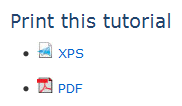 De mest detaljerte veiledningene for installasjon eller oppgradering til Windows 7 er levert av Microsoft. I tillegg til å tilby gode trinnvise beskrivelser og skjermbilder, finner du også feilsøkingsveiledninger og informasjon om hvordan du installerer eksterne enheter. En ekstra bonus: nettstedet er tilgjengelig for forskjellige land på de respektive språkene, for eksempel i Türké, Portugis, Deutsch, Français, Nederlands og mange flere.
De mest detaljerte veiledningene for installasjon eller oppgradering til Windows 7 er levert av Microsoft. I tillegg til å tilby gode trinnvise beskrivelser og skjermbilder, finner du også feilsøkingsveiledninger og informasjon om hvordan du installerer eksterne enheter. En ekstra bonus: nettstedet er tilgjengelig for forskjellige land på de respektive språkene, for eksempel i Türké, Portugis, Deutsch, Français, Nederlands og mange flere.
Nedenfor er lenkene til de engelske installasjonsveiledningene, som du også kan laste ned og skrive ut. Se etter "Skriv ut denne opplæringen”Og XPS- og PDF-koblingene i sidefeltet.
Oppgradering fra Windows XP til Windows 7 (tilpasset installasjon)
Oppgradering fra Windows Vista til Windows 7 (Oppgradering)
Oppgradering fra Windows Vista til Windows 7 (tilpasset installasjon)
Ta også en titt på følgende artikler om MakeUseOf:
Mahendra dekket 15 beste Windows 7-tips og -hacks 15 beste Windows 7-tips og -hacks Les mer og 12 Flere Windows 7 Tips & Hacks 12 Flere Windows 7 Tips & Hacks Les mer .
Tina har skrevet om forbrukerteknologi i over et tiår. Hun har en doktorgrad i naturvitenskap, en diplom fra Tyskland og en MSc fra Sverige. Hennes analytiske bakgrunn har hjulpet henne med å utmerke seg som teknologijournalist ved MakeUseOf, hvor hun nå administrerer søkeordforskning og drift.

